
Креирање диска за опоравак система
У нашем чланку ћемо вам рећи како да креирате диск за опоравак оперативног система Виндовс, а затим ћемо показати како га користити. Али прво, кратки савет нашем читаоцу.
- Мапа са резервном копијом ВиндовсИмагеБацкуп на вашем УСБ флеш уређају НЕ би требало да се ставља у другу фасциклу, ако је са њом све у реду, онда је Денис за вас најлакше решење, користите било који живи ЦД, покрените га са њега и копирајте своју архиву са Виндовс 7 слике са УСБ флеш уређаја на чврсти диск рачунара са којег не можете да се покренете, већ само на партицију на којој није инсталиран Виндовс 7. Даље, подигните рачунар са диска за опоравак система и сигурно ћете пронаћи резервну копију. Надам се да знате да ће опоравак бити потпун и све ваше информације с дискова које сте укључили у резервну копију биће избрисане.
- Пријатељи, недавно сам написао чланак - Како створити резервну слику Виндовс 8 на ДВД-има, на УСБ флеш уређају, на преносивом УСБ чврстом диску и што је најважније - како се опоравити помоћу ове слике. Све написано у том чланку погодно је и за Виндовс 7..
Па сад створити диск за опоравак система, који треба да користите за покретање рачунара, он ће садржати алате за опоравак Виндовс 7, уз помоћ којих можете да вратите грешку приликом покретања оперативног система или да га вратите из архивске копије, коју ћемо.
- Напомена: Прво морате да имате резервну копију оперативног система Виндовс 7, врло је једноставно. Како то учинити? Можете прочитати од нас-> Како обновити Виндовс 7, овај чланак говори о томе како да обновите Виндовс 7 користећи разне алате за опоравак уграђене у сам оперативни систем. Ако имате проблем са покретањем или радом Виндовс-а, прво га прочитајте, можда ће успети и нема диска за опоравак.
Такође морате знати да је системска архитектура важна за диск за опоравак, можете користити 32-битни диск за опоравак за било који 32-битни Виндовс 7 и 64-битни диск за опоравак за било који 64-битни Виндовс 7.
Направите диск за опоравак система, идите на Старт-> Цонтрол Панел-> Архивирање рачунарских података,
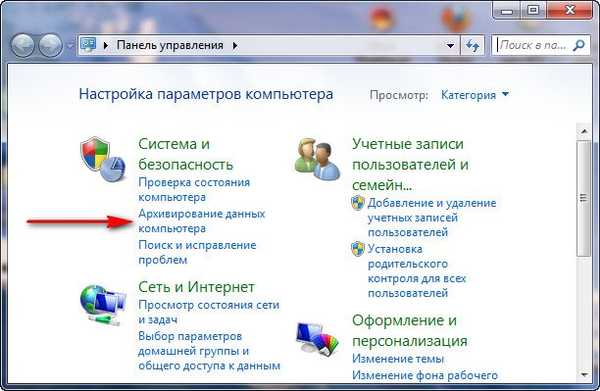
изаберите Креирај диск за опоравак система.
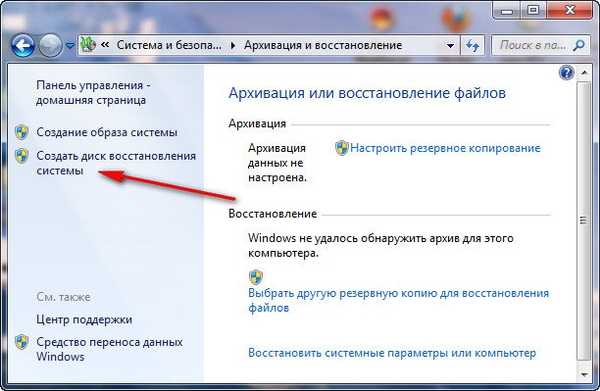
Уметните ДВД у уређај, кликните на дугме Цреате Дисц

У току је кратак процес креирања диска за опоравак система. Сада о томе како га користити.
Рецимо да имате озбиљан квар на рачунару и не можете уопште да учитате Виндовс 7. Притисните Ф-8 на тастатури одмах након покретања рачунара, са намером да одете у мени за решавање проблема на рачунару, али нема ништа осим црног екрана.
Да бисте вратили функционалност оперативног система Виндовс 7 са диска за опоравак, морате да промените приоритет покретања на диску у БИОС-у, а затим да у њега уметнете диск за опоравак и вратите резервну копију система Виндовс 7. Да бисте променили приоритет покретања у БИОС-у, прочитајте наше чланке о БИОС-у: Дизање са диска и ЛАПТОП: Дизање са диска у БИОС-у.
Убацили смо диск за опоравак у погон, а затим га поново покренули, покреће се систем опција опција опоравка.
Притисните Ентер или ће понуда за покретање са диска нестати.
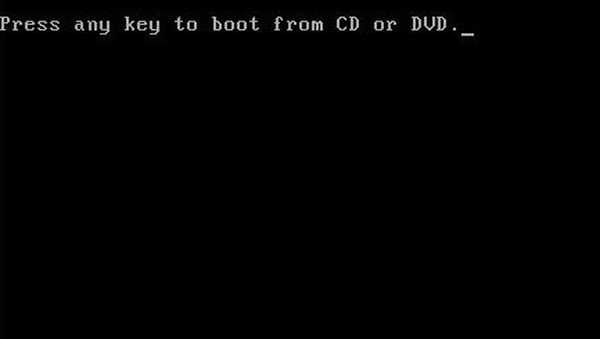 Рачунар се покреће са диска за опоравак
Рачунар се покреће са диска за опоравак

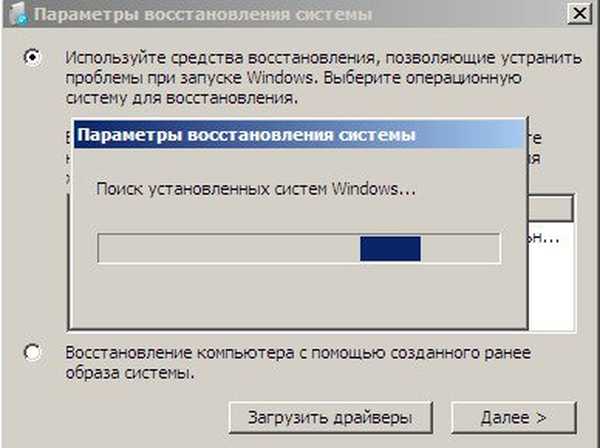 Алат за опоравак који ради са диска, може да покуша да обнови Виндовс 7 покретање на ваш захтев, кликните на „Даље“.
Алат за опоравак који ради са диска, може да покуша да обнови Виндовс 7 покретање на ваш захтев, кликните на „Даље“.  Пре свега, примените Поправак покретања (Аутоматски идентификујте проблеме који спречавају покретање Виндовс-а)
Пре свега, примените Поправак покретања (Аутоматски идентификујте проблеме који спречавају покретање Виндовс-а)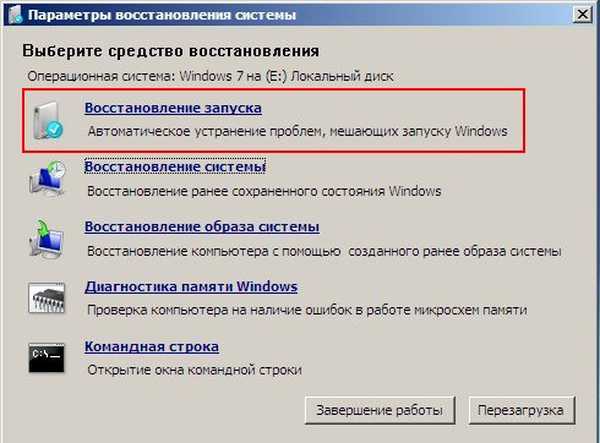
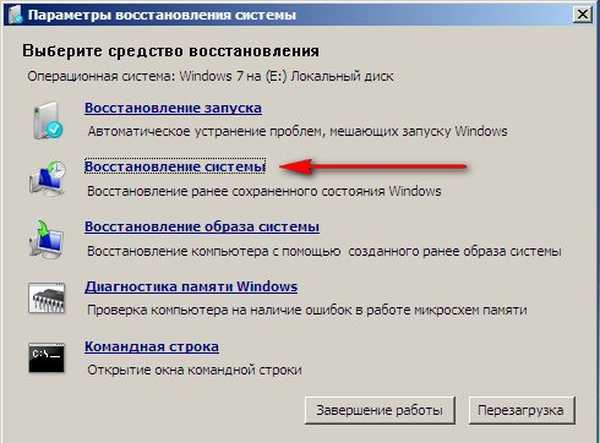
 Враћање рачунара са слике узима последњу доступну слику система, кликните следећу или одредите другу слику, ако је имамо.
Враћање рачунара са слике узима последњу доступну слику система, кликните следећу или одредите другу слику, ако је имамо.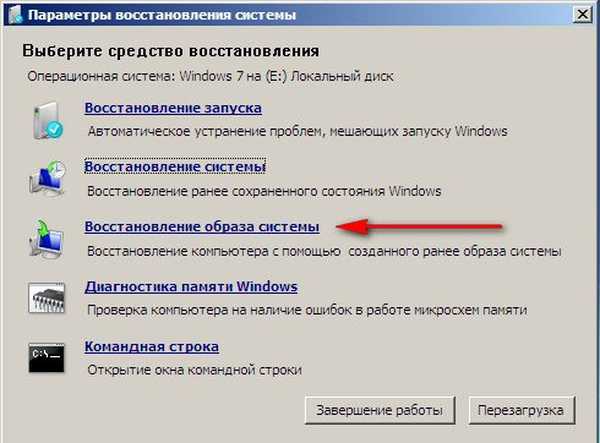
 Даље и Виндовс 7 се враћа из резервних копија.
Даље и Виндовс 7 се враћа из резервних копија.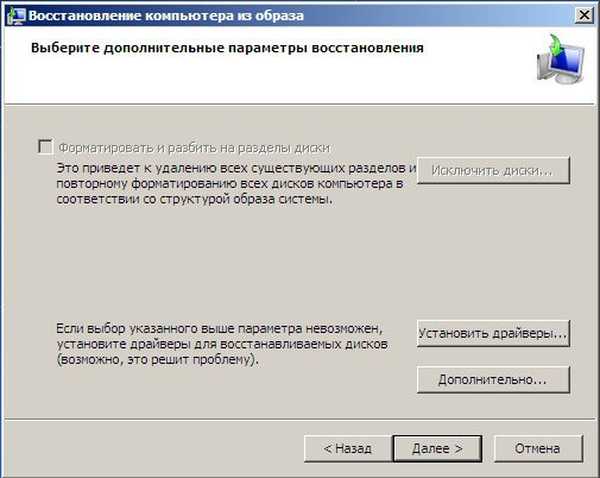
Ознаке чланака: ЛивеДиск Виндовс Рецовери











